
Autoplay é uma dessas características que mais e mais pessoas querem desativar. Muitas vezes, é perturbador ter áudio e vídeo automaticamente comece a jogar em um site. Se você é um usuário do Microsoft Edge, aqui está como desativar o AutoPlay.
Você tem duas opções para parar o jogo automático de áudio e vídeo no navegador da borda. Você pode limitar o recurso de reprodução automática ou bloquear a reprodução automática em sites. Vamos explicar os dois abaixo.
Limite AutoPlay no Microsoft Edge
Ao limitar a reprodução automática, a mídia como um vídeo ainda será reproduzida automaticamente, mas você não vai ouvir o áudio até que você faça a aba ativa.
Para ativar a opção Limite, abra o Microsoft Edge, clique nos três pontos no canto superior direito e escolha "Configurações".
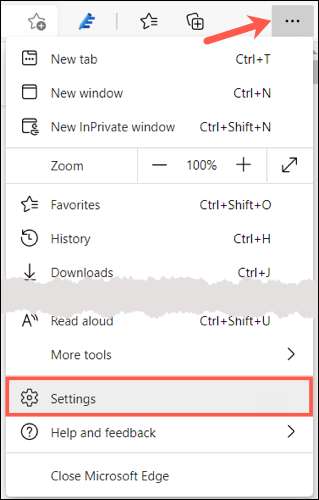
Você pode então navegar para a configuração ou pesquisar por ele.
Para navegar, selecione "Cookies e Permissões do Site" à esquerda. Em seguida, role para baixo e clique em "Media AutoPlay" à direita.

Para pesquisar, digite a palavra "AutoPlay" na caixa de configurações de pesquisa no canto superior esquerdo. Você deve então ver a opção AutoPlay de mídia destaque para você escolher.
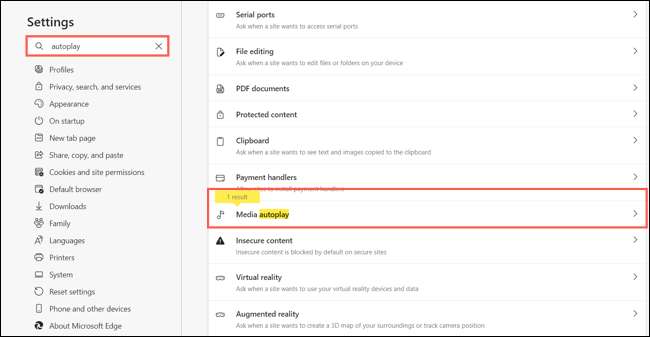
Clique na seta suspensa à direita e escolha "Limite" e observe a descrição desta opção.

RELACIONADO: Como habilitar o modo escuro no Microsoft Edge
Bloco AutoPlay no Microsoft Edge
Você pode estar se perguntando por que não há uma opção de "bloco" na configuração de reprodução automática de mídia. Isso porque, a partir desta escrita em julho de 2021, a capacidade de bloquear a reprodução automática é uma característica experimental. Como recursos semelhantes no Google Chrome, você pode localizar e ativá-lo na página de experimentos.
Para continuar, digite ou copie e cole o seguinte na barra de endereço da borda e pressione ENTER:
Edge: // bandeiras
Observe o aviso na página Experiências antes de ativar o recurso.
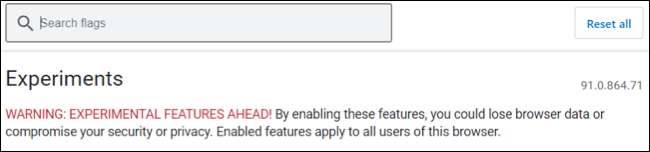
Na caixa de pesquisa no topo, digite autoplay. Você então verá o recurso rotulado Show Block Option nas configurações de reprodução automática com sua descrição. Clique na seta suspensa à direita e selecione "Ativado".
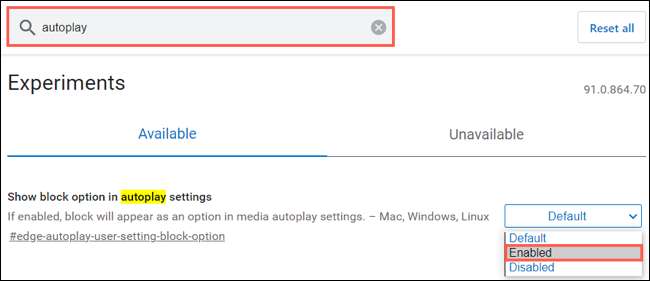
Você será solicitado a reiniciar a borda para aplicar a mudança. Clique em "Reiniciar" na parte inferior direita.
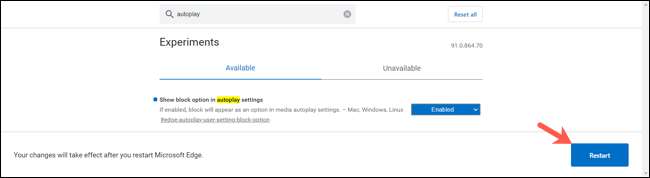
Agora, volte para Configurações & GT; Cookies e Permissões do Site & GT; Autoplay de mídia. Você verá que agora você tem uma opção para bloquear na lista suspensa. Vá em frente e selecione e você está definido.

Se você usar outros navegadores, além da borda, aprenda a impedir que os vídeos de AutoPlaying no Chrome e Desativar a reprodução automática no Firefox .






